병합 요청 생성하기
이제 커뮤니티 포크에서 GitLab의 기본 리포지토리로 변경 사항을 푸시할 준비가 되었습니다!
-
GitLab.com의 커뮤니티 포크로 이동하세요. 다음과 같은 메시지가 표시되어야 합니다:
병합 요청 생성하기를 선택하세요.
이 메시지가 보이지 않으면 왼쪽 사이드바에서 코드 > 병합 요청 > 새 병합 요청을 선택하세요. -
브랜치 이름을 확인하세요.
커뮤니티 포크의 브랜치에서 GitLab 리포지토리의master브랜치로 병합하고 있어야 합니다. -
정보를 입력한 후 변경 사항 저장을 선택하세요.
병합 요청이 완전하지 않더라도 걱정하지 마세요.GitLab에서 누군가가 검토하지 않도록 하려면 초안으로 표시 체크박스를 선택할 수 있습니다.
병합 요청을 생성한 후 마음에 들지 않으면 닫을 수 있으며, 아무런 문제가 없습니다. -
변경 사항 탭을 선택하세요.
다음과 비슷하게 보여야 합니다:빨간색 텍스트는 변경 전의 코드를 보여줍니다. 초록색은 현재의 코드 모양을 보여줍니다.
-
이 병합 요청에 만족하고 검토 프로세스를 시작하고 싶다면, 댓글에
@gitlab-bot ready를 입력한 후 댓글 달기를 선택하세요.
GitLab의 누군가가 귀하의 요청을 검토하고 다음 단계에 대해 알려줄 것입니다.
검토 프로세스 완료하기
병합 요청을 생성한 후, GitLab은 자동으로 CI/CD 파이프라인을 실행하여 테스트, 린트, 보안 스캔 등을 수행합니다.
병합 요청이 병합되려면 파이프라인이 성공적이어야 합니다.
- 파이프라인의 상태를 확인하려면, 병합 요청 상단에서 파이프라인을 선택하세요.
- 파이프라인을 이해하거나 수정하는 데 도움이 필요하면 댓글에
@gitlab-bot help명령을 사용하세요.
검토 받기
GitLab은 병합 요청을 자동으로 분류합니다.
하지만, MR이 준비되었다는 것을 리뷰어에게 알리기 위해 댓글에 @gitlab-bot ready를 입력할 수 있습니다.
- 라벨이
workflow::ready for review로 설정되면, 개발자가 MR을 검토합니다. - 모든 피드백을 해결하고 MR이 승인되면, MR은 병합할 준비가 됩니다.
과정의 어느 지점에서든 도움이 필요하면 댓글에 @gitlab-bot help를 입력하거나 Discord에서 멘토 세션을 시작하세요.
병합 요청이 병합되면 귀하의 변경 사항이 GitLab 코드베이스의 일부가 됩니다.
수고하셨습니다! 기여해 주셔서 감사합니다!



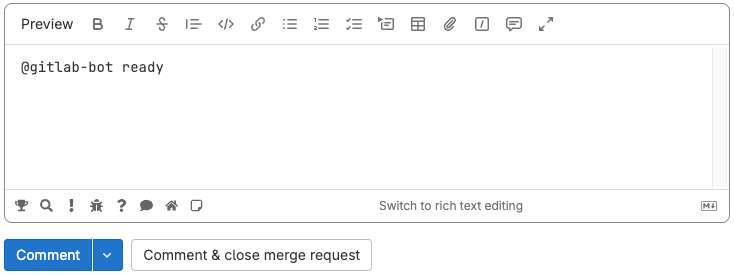
 도움말
도움말